ዝርዝር ሁኔታ:
- ደረጃ 1: የማይክሮሶፍት መዳረሻን ይክፈቱ።
- ደረጃ 2 - መዳረሻን ከከፈቱ በኋላ ወደ “ሁሉም የመዳረሻ ዕቃዎች” ይሂዱ። ጠረጴዛዎቻችን የተዘረዘሩበት ይህ ነው።
- ደረጃ 3-ወደ እርስዎ የግንኙነት ዳታቤዝ ማከል የሚፈልጉትን የመጀመሪያ ሰንጠረዥ በቀኝ ጠቅ ያድርጉ (እዚህ “ወላጅ” ጠረጴዛ ላይ ተሰይሟል)። በተጓዳኝ መስኮት ውስጥ “የንድፍ እይታ” ን ይምረጡ።
- ደረጃ 4: በመታወቂያ መስክ ጎላ ብሎ “ዋና ቁልፍ” ን ይምረጡ። ከመታወቂያ መስኩ ቀጥሎ ቁልፍ አዶ ይሞላል። ከዚያ ጠረጴዛውን ይዝጉ። (መዳረሻ ወይ ሰንጠረ Saveን እንድታስቀምጥ ወይም በራስ -ሰር እንድታስቀምጥ ይጠይቅሃል)።
- ደረጃ 5-ወደ እርስዎ የግንኙነት ዳታቤዝ ማከል የሚፈልጉትን ሁለተኛ ሰንጠረዥ በቀኝ ጠቅ ያድርጉ (እዚህ “ልጅ” ጠረጴዛ ላይ ተሰይሟል)። በተጓዳኝ መስኮት ውስጥ “የንድፍ እይታ” ን ይምረጡ።
- ደረጃ 6 - የመጀመሪያውን ባዶ መስክ በ “የመስክ ስም” ጠቅ በማድረግ የመጨረሻውን መስክ በልጁ ጠረጴዛ ላይ ያክሉ።
- ደረጃ 7 የአሰሳ ፓነልን በመጠቀም “የውሂብ ጎታ መሳሪያዎችን” ይምረጡ ፣ ከዚያ “ግንኙነቶች” ን ይምረጡ።
- ደረጃ 8 የወላጅ እና የሕፃናት ጠረጴዛዎችን ወደ “ግንኙነቶች” ፓነል ይጎትቱ።
- ደረጃ 9 ዋናውን ቁልፍ ከመጀመሪያው ሰንጠረዥ ወደ ሁለተኛው ሰንጠረዥ የውጭ ቁልፍ ይጎትቱ። ይህ “ግንኙነቶችን አርትዕ” የሚለውን መስኮት ይከፍታል።
- ደረጃ 10 “የማጣቀሻ ታማኝነትን ያስገድዱ” ፣ ከዚያ “ፍጠር” ን ይምረጡ። አሁን በሁለቱ ጠረጴዛዎች መካከል አገናኝ ይኖራል።
- ደረጃ 11: የአሰሳ ፓነልን በመጠቀም “ፍጠር” ከዚያ “ቅጽ አዋቂ” ን ይምረጡ።
- ደረጃ 12 - በተጓዳኝ መስኮት ውስጥ የ “ሰንጠረ /ች/መጠይቆች” ጣል ሣጥን በመጠቀም ፣ መስኮችዎን በቅጹ ላይ ከሚፈልጉት የወላጅ ጠረጴዛ ላይ ያንቀሳቅሱ። ከልጆች ጠረጴዛ ጋር ተመሳሳይ ያድርጉት።
- ደረጃ 13 - ለውሂብ እይታዎ “ቅጽ (ንዑስ ቅጽ) ያለው ቅጽ ይምረጡ ፣ ከዚያ“ቀጣይ”ን ይምረጡ።
- ደረጃ 14 - ለንዑስ ጽሑፍዎ አቀማመጥ ይምረጡ። ለማስተካከል ትንሽ ቀላል ስለሆነ ከሠባዊ ጋር እንሄዳለን። ከዚያ “ቀጣይ” ን ይምረጡ።
- ደረጃ 15 “መረጃን ለማየት ወይም ለማስገባት ቅጹን ይክፈቱ” ፣ ከዚያ “ጨርስ” ን ይምረጡ።
- ደረጃ 16 የእርስዎ ቅጽ እና ንዑስ ቅጽ ተፈጥሯል።
- ደረጃ 17: መግባት እና መግባት ይጀምሩ

ቪዲዮ: ለጀማሪዎች በማይክሮሶፍት መዳረሻ ውስጥ የግንኙነት ዳታ ቤቶችን እንዴት ዲዛይን ማድረግ እንደሚቻል - 17 ደረጃዎች

2024 ደራሲ ደራሲ: John Day | [email protected]. ለመጨረሻ ጊዜ የተሻሻለው: 2024-01-30 07:30
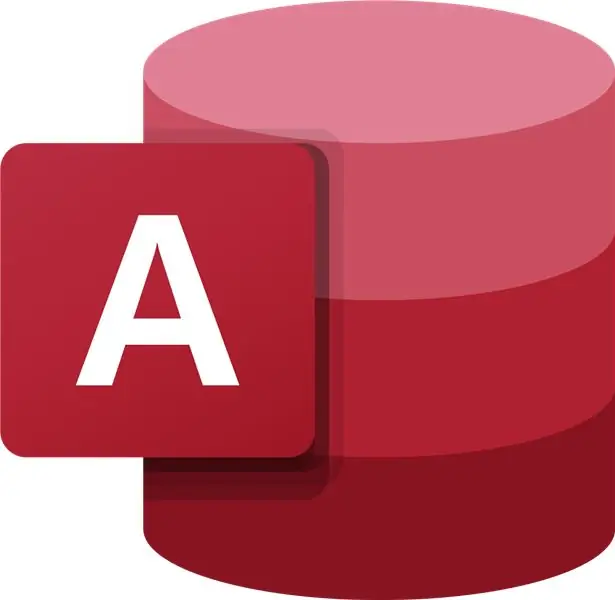
የሚቀጥለው መመሪያ በ Microsoft Access ውስጥ ተዛማጅ የውሂብ ጎታዎችን እንዴት ዲዛይን ማድረግ እንደሚቻል በዝርዝር ያሳያል። ይህ መመሪያ በመጀመሪያ ሁለት (2) ሰንጠረ properlyችን እንዴት በትክክል ማገናኘት እንደሚቻል ያሳያል። ከዚያ ከዚህ አዲስ ግንኙነት እንዴት ቅጽ እንደሚፈጥሩ በዝርዝር እገልጻለሁ ፣ ተጠቃሚው አዲስ መረጃን ወደ የመረጃ ቋቱ ውስጥ እንዲያስገባ ያስችለዋል። በዚህ ሶፍትዌር ምንም ቀዳሚ ልምድ አያስፈልግም። የሚያስፈልግዎት ማይክሮሶፍት መዳረሻ የተጫነ ኮምፒተር ብቻ ነው። ይህ ሂደት ከመጀመሪያው እስከ ማጠናቀቅ ከ 15 እስከ 20 ደቂቃዎች ያልበለጠ መሆን አለበት። አንዴ ይህንን መረጃ ካገኙ ፣ ከዚያ ውስን የሆነ የውሂብ ነጥቦችን ማገናኘት ፣ የውሂብ ግቤትን ማድረግ እና ብዙ ጊዜን ቀልጣፋ ማድረግ ይችላሉ። ወደ ውስጥ እንውጣ!
የኃላፊነት ማስተባበያ - ይህ የመማሪያ ስብስብ በመዳረሻ ውስጥ ያሉትን ሰንጠረ buildች ለመገንባት ቀድሞ የተጫነ ውሂብን ይጠቀማል። ሠንጠረ tablesችዎን ለመሥራት የራስዎን ውሂብ አስቀድመው መጫን ወይም በእጅ ውሂብ ማስገባት ይችላሉ።
ደረጃ 1: የማይክሮሶፍት መዳረሻን ይክፈቱ።
ደረጃ 2 - መዳረሻን ከከፈቱ በኋላ ወደ “ሁሉም የመዳረሻ ዕቃዎች” ይሂዱ። ጠረጴዛዎቻችን የተዘረዘሩበት ይህ ነው።
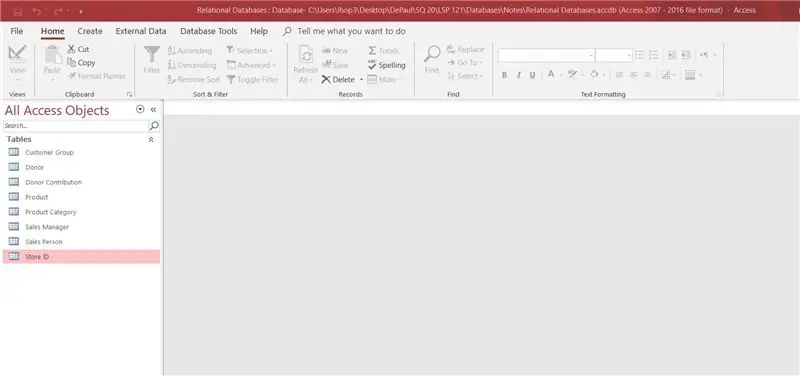
ደረጃ 3-ወደ እርስዎ የግንኙነት ዳታቤዝ ማከል የሚፈልጉትን የመጀመሪያ ሰንጠረዥ በቀኝ ጠቅ ያድርጉ (እዚህ “ወላጅ” ጠረጴዛ ላይ ተሰይሟል)። በተጓዳኝ መስኮት ውስጥ “የንድፍ እይታ” ን ይምረጡ።
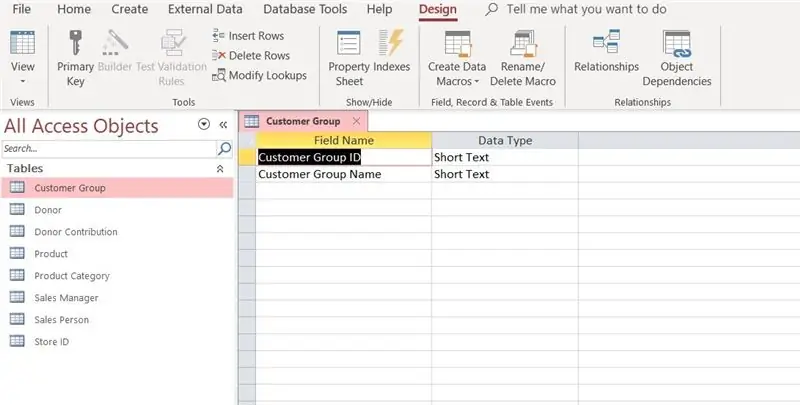
ደረጃ 4: በመታወቂያ መስክ ጎላ ብሎ “ዋና ቁልፍ” ን ይምረጡ። ከመታወቂያ መስኩ ቀጥሎ ቁልፍ አዶ ይሞላል። ከዚያ ጠረጴዛውን ይዝጉ። (መዳረሻ ወይ ሰንጠረ Saveን እንድታስቀምጥ ወይም በራስ -ሰር እንድታስቀምጥ ይጠይቅሃል)።
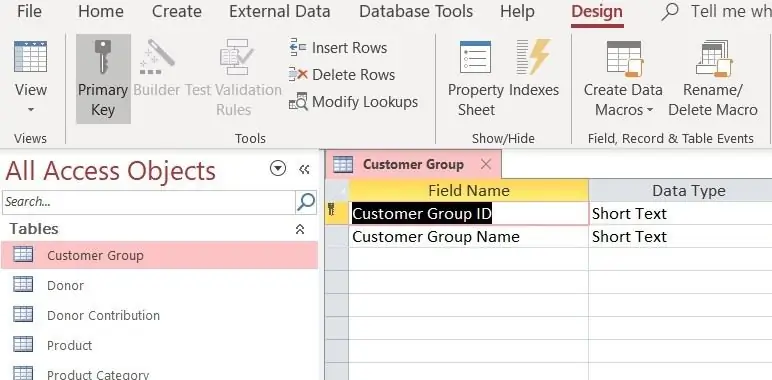
ደረጃ 5-ወደ እርስዎ የግንኙነት ዳታቤዝ ማከል የሚፈልጉትን ሁለተኛ ሰንጠረዥ በቀኝ ጠቅ ያድርጉ (እዚህ “ልጅ” ጠረጴዛ ላይ ተሰይሟል)። በተጓዳኝ መስኮት ውስጥ “የንድፍ እይታ” ን ይምረጡ።
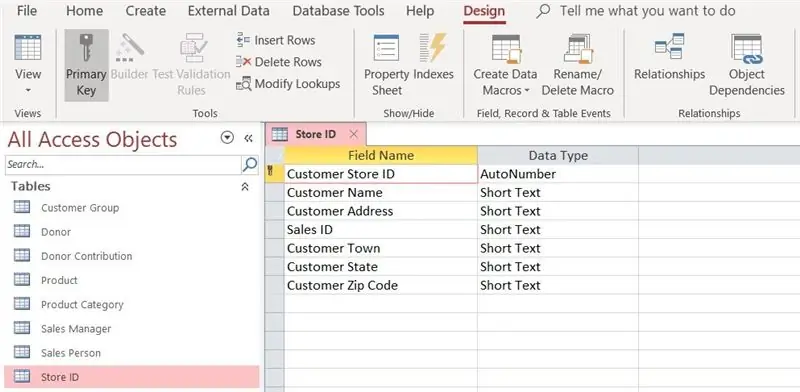
ተለይቶ በሚታወቅበት መስክ ላይ “ዋና ቁልፍ” ን ይምረጡ። አንድ ቁልፍ አዶ ከመታወቂያ መስክ ቀጥሎ ይሞላል።
ደረጃ 6 - የመጀመሪያውን ባዶ መስክ በ “የመስክ ስም” ጠቅ በማድረግ የመጨረሻውን መስክ በልጁ ጠረጴዛ ላይ ያክሉ።
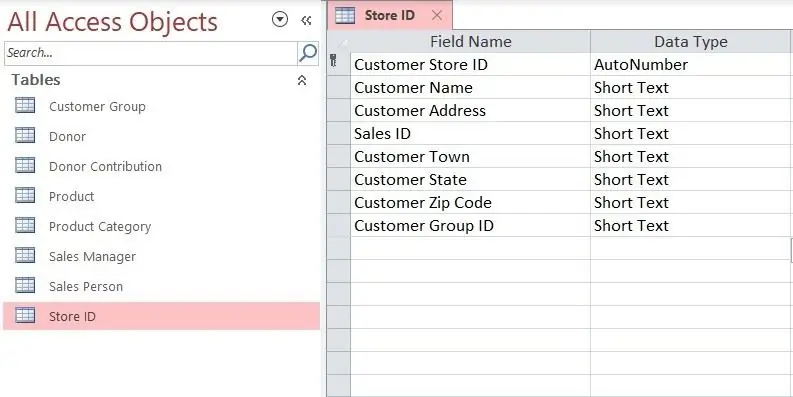
የዚህ መስክ ጽሑፍ ከወላጅ ጠረጴዛው ዋናው ቁልፍ (ወይም የመጀመሪያ መስክ) የመስክ ስም ጋር መዛመድ አለበት ፣ እና “የውጭ ቁልፍ” ተብሎ ይጠራል። ከዚያ ጠረጴዛውን ይዝጉ።
ደረጃ 7 የአሰሳ ፓነልን በመጠቀም “የውሂብ ጎታ መሳሪያዎችን” ይምረጡ ፣ ከዚያ “ግንኙነቶች” ን ይምረጡ።

ደረጃ 8 የወላጅ እና የሕፃናት ጠረጴዛዎችን ወደ “ግንኙነቶች” ፓነል ይጎትቱ።
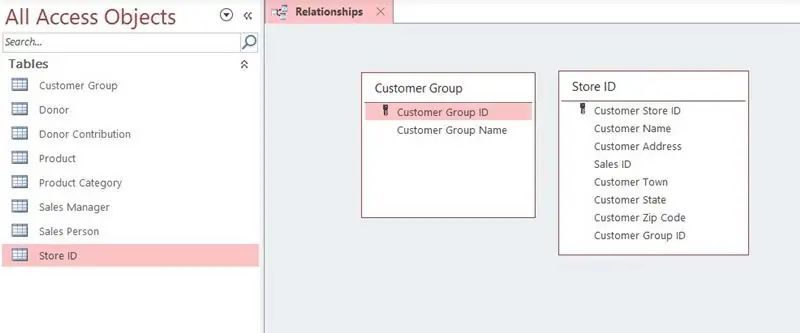
ከሠንጠረ tablesች ሁሉም ጽሑፍ መታየቱን ለማረጋገጥ ሠንጠረ tablesቹን እንደ አስፈላጊነቱ ያስፋፉ።
ደረጃ 9 ዋናውን ቁልፍ ከመጀመሪያው ሰንጠረዥ ወደ ሁለተኛው ሰንጠረዥ የውጭ ቁልፍ ይጎትቱ። ይህ “ግንኙነቶችን አርትዕ” የሚለውን መስኮት ይከፍታል።
ደረጃ 10 “የማጣቀሻ ታማኝነትን ያስገድዱ” ፣ ከዚያ “ፍጠር” ን ይምረጡ። አሁን በሁለቱ ጠረጴዛዎች መካከል አገናኝ ይኖራል።
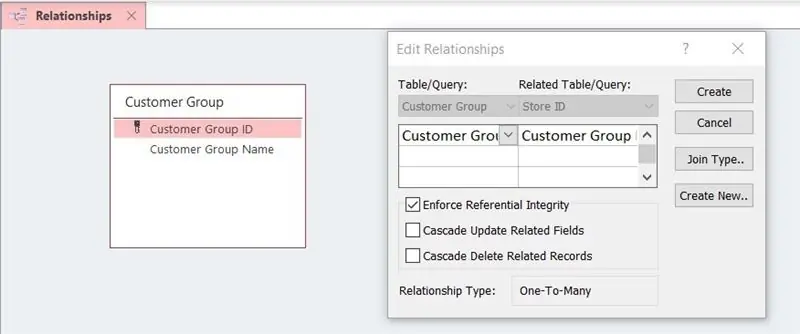
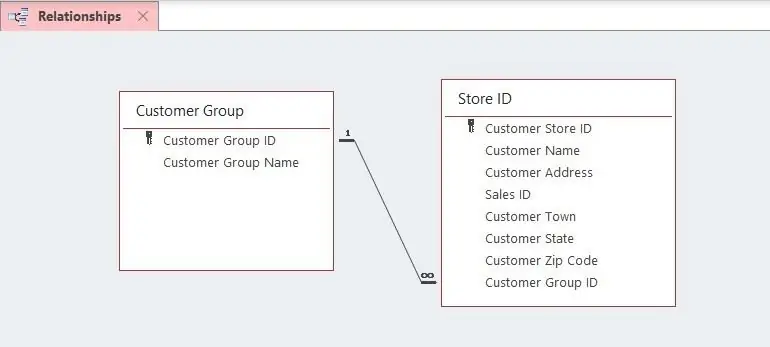
ደረጃ 11: የአሰሳ ፓነልን በመጠቀም “ፍጠር” ከዚያ “ቅጽ አዋቂ” ን ይምረጡ።
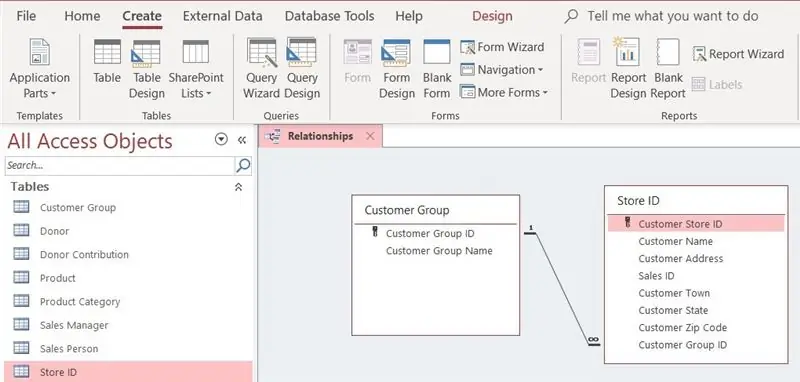
ደረጃ 12 - በተጓዳኝ መስኮት ውስጥ የ “ሰንጠረ /ች/መጠይቆች” ጣል ሣጥን በመጠቀም ፣ መስኮችዎን በቅጹ ላይ ከሚፈልጉት የወላጅ ጠረጴዛ ላይ ያንቀሳቅሱ። ከልጆች ጠረጴዛ ጋር ተመሳሳይ ያድርጉት።
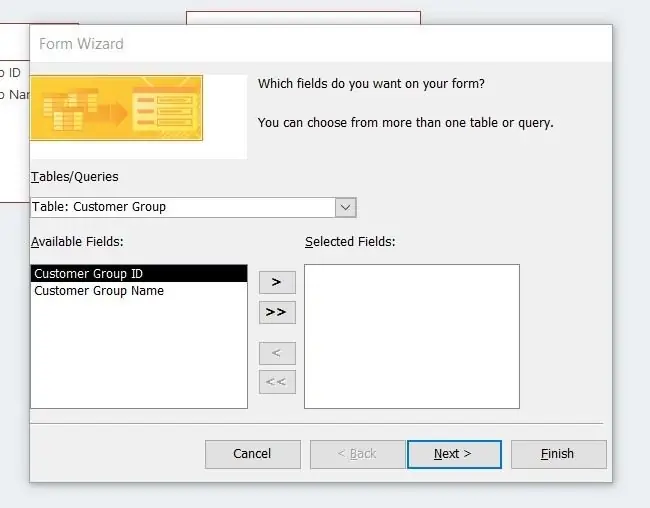
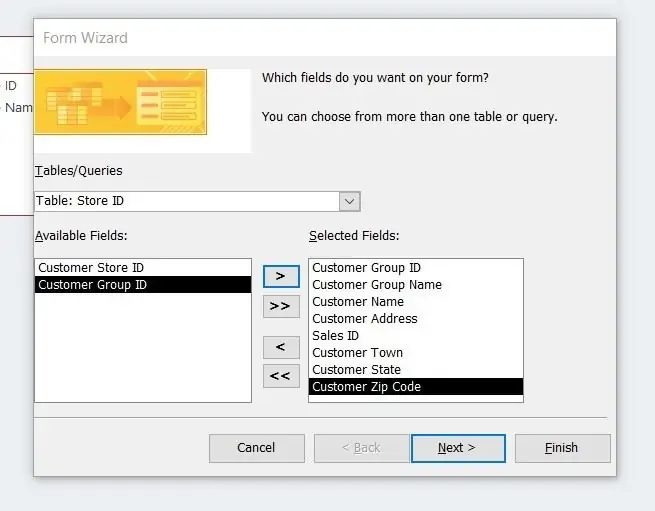
ማሳሰቢያ -ዋናውን ወይም የውጭ ቁልፎችን ከልጁ ጠረጴዛ ወደ ቅጹ አያክሉ። ከዚያ “ቀጣይ” ን ይምረጡ።
ደረጃ 13 - ለውሂብ እይታዎ “ቅጽ (ንዑስ ቅጽ) ያለው ቅጽ ይምረጡ ፣ ከዚያ“ቀጣይ”ን ይምረጡ።
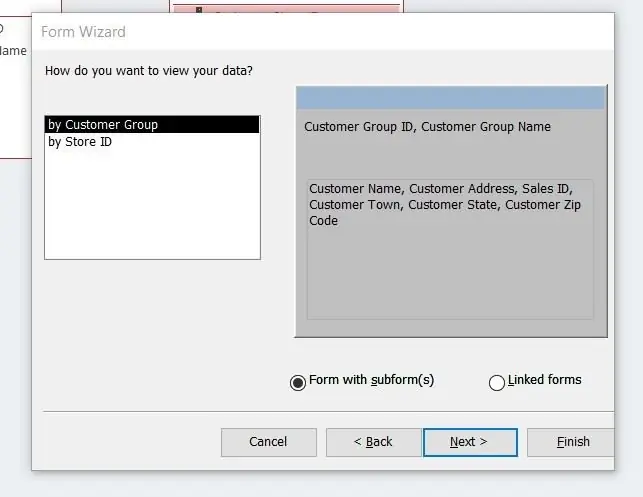
ደረጃ 14 - ለንዑስ ጽሑፍዎ አቀማመጥ ይምረጡ። ለማስተካከል ትንሽ ቀላል ስለሆነ ከሠባዊ ጋር እንሄዳለን። ከዚያ “ቀጣይ” ን ይምረጡ።
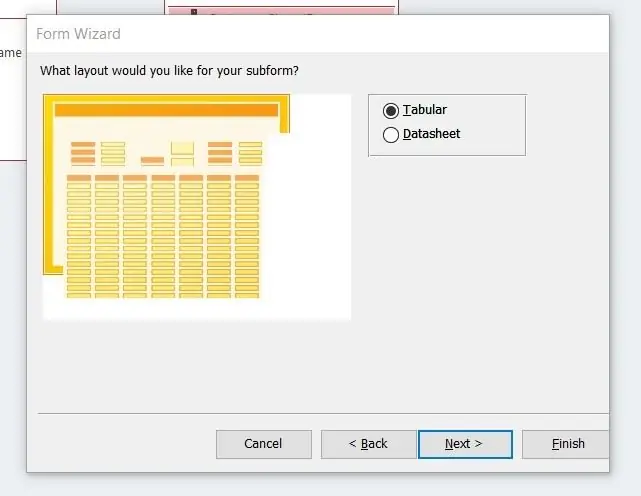
ደረጃ 15 “መረጃን ለማየት ወይም ለማስገባት ቅጹን ይክፈቱ” ፣ ከዚያ “ጨርስ” ን ይምረጡ።
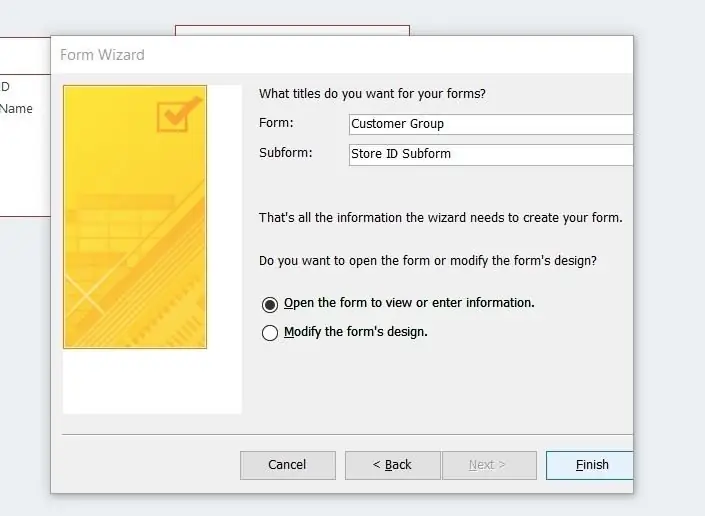
ደረጃ 16 የእርስዎ ቅጽ እና ንዑስ ቅጽ ተፈጥሯል።
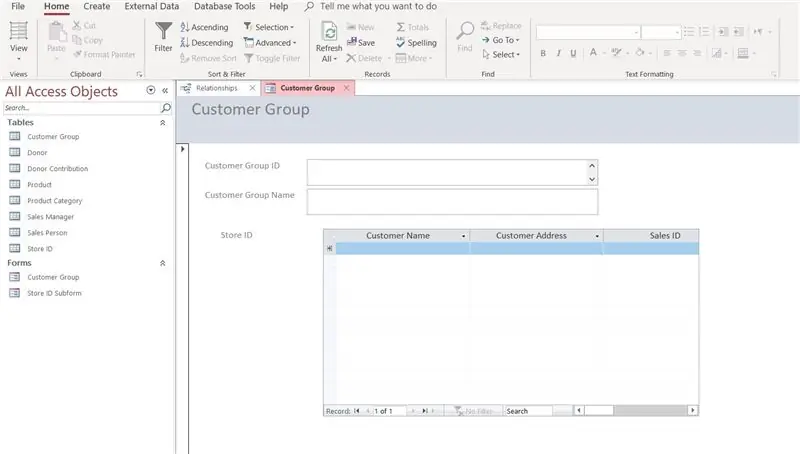
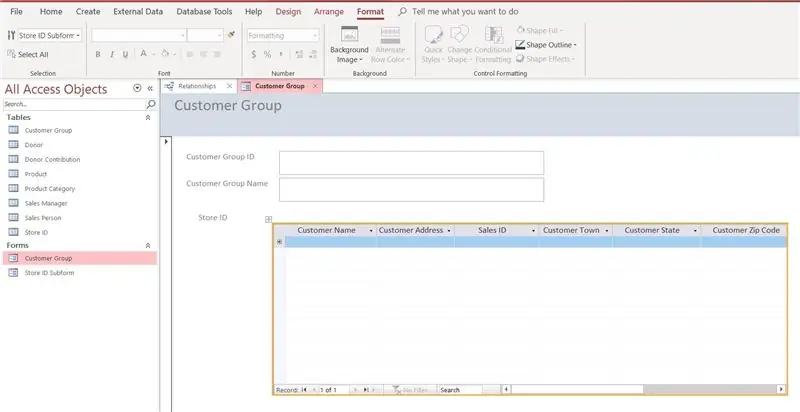
አስፈላጊ ከሆነ ፣ ሁሉንም መስኮች ለማሳየት የቅጹን አቀማመጥ ያስተካክሉ እና ያቅርቡ። ቅጽዎን በቀኝ ጠቅ ያድርጉ ፣ “የአቀማመጥ እይታ” ን ይምረጡ እና እንደአስፈላጊነቱ ያስተካክሉ። አንዴ አቀማመጡን ካስተካከሉ ፣ ቅጹን በቀኝ ጠቅ ያድርጉ እና ውሂብ ለማስገባት “የቅፅ እይታ” ን ይምረጡ።
ደረጃ 17: መግባት እና መግባት ይጀምሩ
እንኳን ደስ አላችሁ! በ Microsoft Access ውስጥ ሁለት የተለያዩ ሰንጠረ successfullyችን በተሳካ ሁኔታ አገናኝተዋል። ተጓዳኝ ቅጽ እና ንዑስ ቅርጸት በመፍጠር ፣ አሁን በተጓዳኝ ሰንጠረ inች ውስጥ የሚያንፀባርቅ ውሂብ ማስገባት ይችላሉ።
ለመሞከር ፣ በቅጽዎ የመጀመሪያ መስክ ውስጥ ጽሑፍ ያስገቡ። በቅጹ/ንዑስ ቅርጸት ወደ ቀጣዩ መስክ ለመሄድ የቁልፍ ሰሌዳዎን “ትር” ቁልፍን ይምረጡ። በንዑስ ቅርጸቱ በመጨረሻው መስክ ላይ “ታብ” ን መምረጥ ሁለቱንም ቅፅ ያጸዳል እና ያቅርቡ እና ውሂቡን ወደየራሳቸው ሰንጠረ moveች ያንቀሳቅሳል። ወይ ቅጹን ወይም ንዑስ ቅጽ ተጓዳኝ ሰንጠረዥን ይምረጡ። በሁለቱም ቅፅ ውስጥ ያስገቡትን ውሂብ ሲያዩ እና በጠረጴዛዎች ላይ ሲያስገቡ ሥራውን በተሳካ ሁኔታ ያጠናቅቃሉ።
መላ መፈለግ - ዋና ቁልፎችን ከወላጅ ጠረጴዛ ወደ ቅጽዎ ብቻ ያክሉ። ዋናውን እና የውጭ ቁልፎችን ከልጁ ጠረጴዛ ወደ ንዑስ ቅርጸትዎ ማከልዎን ይተው። በሠንጠረዥ ከአንድ በላይ ዋና ቁልፍ አይጨምሩ።
በማንበብዎ እናመሰግናለን እና በጣም ቀልጣፋ በሆነ የሂደት ምዝገባ እና መረጃን በማከማቸት ይደሰቱ!
የሚመከር:
በማይክሮሶፍት ቪሲዮ ውስጥ ለጃቫ ዩኤምኤል እንዴት መፍጠር እንደሚቻል -4 ደረጃዎች

በማይክሮሶፍት ቪሲዮ ውስጥ ለጃቫ ዩኤምኤልን እንዴት መፍጠር እንደሚቻል - መጀመሪያ ፣ ዩኤምኤልን መፍጠር ትንሽ የሚያስፈራ ይመስላል። ብዙ የተወሳሰቡ የማስታወሻ ዘይቤዎች አሉ ፣ እና ሊነበብ የሚችል እና ትክክለኛ የሆነውን UML ለመቅረጽ ጥሩ ሀብቶች እንደሌሉ ሊሰማቸው ይችላል። ሆኖም ማይክሮሶፍት ቪሲዮ የ UML qu ን ይፈጥራል
ለእጅ ጉዳት ብጁ ፣ 3 -ል ህትመት ብሬቶችን እንዴት ዲዛይን ማድረግ እንደሚቻል 8 ደረጃዎች (ከስዕሎች ጋር)

ብጁ ፣ 3-ል ሊታተሙ የሚችሉ ብሬቶች ለእጅ ጉዳት እንዴት እንደሚዘጋጁ-በ piper3dp.com በኔ ድር ጣቢያ ላይ ተለጠፈ። በተለምዶ ፣ ለተሰበሩ አጥንቶች መወርወሪያዎች የሚሠሩት ከከባድ ፣ ከጠንካራ ፣ ከማይተነፍስ ፕላስተር ነው። ይህ በመፈወስ ሂደት ውስጥ ለታካሚው ምቾት እና የቆዳ ችግሮች ሊፈጥር ይችላል ፣ እንደ ማሳከክ ፣ ሽፍታ እና
ነጠላ-ደረጃ ኢንቬተርን እንዴት ዲዛይን ማድረግ እና መተግበር እንደሚቻል -9 ደረጃዎች

ባለአንድ-ደረጃ ኢንቫይነር እንዴት ዲዛይን ማድረግ እና መተግበር እንደሚቻል-ይህ አስተማሪ በኤሌክትሮኒክስ ኤሌክትሮኒክስ አፕሊኬሽኖች ውስጥ የ “Dialog” GreenPAK ™ CMICs አጠቃቀምን ይዳስሳል እና የተለያዩ የቁጥጥር ዘዴዎችን በመጠቀም የአንድ-ደረጃ ኢንቫይነር ትግበራ ያሳያል። Q ን ለመወሰን የተለያዩ መለኪያዎች ጥቅም ላይ ይውላሉ
ሮቦትን በቤት ውስጥ እንዴት ማስወገድ እንደሚቻል DIY Arduino እንቅፋት እንዴት ማድረግ እንደሚቻል - 4 ደረጃዎች

ሮቦትን በቤት ውስጥ DIY አርዱinoኖ እንቅፋት እንዴት እንደሚደረግ -ጤና ይስጥልኝ ወንዶች ፣ በዚህ አስተማሪ ውስጥ ሮቦትን በማስወገድ እንቅፋት ይፈጥራሉ። ይህ መመሪያ በአቅራቢያ ያሉ ነገሮችን መለየት እና እነዚህን ነገሮች ለማስወገድ አቅጣጫቸውን መለወጥ የሚችል ከአልትራሳውንድ ዳሳሽ ጋር ሮቦትን መገንባት ያካትታል። የአልትራሳውንድ ዳሳሽ
በማይክሮሶፍት ዎርድ ውስጥ በአያት ስም እንዴት ፊደላት ማድረግ እንደሚቻል -3 ደረጃዎች

በማይክሮሶፍት ዎርድ ውስጥ በአባት ስም እንዴት ፊደላትን እንዴት ማድረግ እንደሚቻል - በዚህ አስተማሪ ውስጥ በ MS ቃል ውስጥ በአያት ስም እንዴት ፊደላትን እንዴት እንደሚፃፉ አስተምራችኋለሁ። በወቅቱ በጣም ጠቃሚ የሆነ በእውነት ምቹ መሣሪያ ነው
